VNC (Virtual Network Computing) merupakan aplikasi remote control untuk mengakses, berinteraksi, dan atau me-remote suatu komputer melalui komputer lain dalam jaringan, baik lokal ataupun Internet. Pada konteks ini, VNC untuk me-remote server (Virtual Private Server / VPS) melalui PC Client menggunakan VNC viewer.
1. Install GNOME Desktop
apt-get install gnome-desktop-environment
2.Install fonts
apt-get install xfonts-100dpi xfonts-100dpi-transcoded apt-get install xfonts-75dpi xfonts-75dpi-transcoded apt-get install xfonts-base
3. Install Tight-VNC-Server
apt-get install tightvncserver
4. Start VNCServer
Start TightVNCServer untuk pertama kali, dengan konfigurasi default, Kemudian akan diminta membuat password.
tightvncserver :1
5. Stop VNC-Server
tightvncserver -kill :1
6. Edit konfigurasi
Gunakan text editor: nano / vi
nano ~/.vnc/xstartup
Kemudian atur konfigurasi VNC server seperti berikut ini:
#!/bin/shxrdb $HOME/.Xresources xsetroot -solid grey x-terminal-emulator -geometry 80x24+10+10 -ls -title "$VNCDESKTOP Desktop" & # x-window-manager gnome-session
7. Start VNC
sesuaikan resolusi default layar sesuai kebutuhan anda
tightvncserver -geometry 1024x768 :1
Sekarang anda bisa mengakses server melalui PC client dengan VNC viewer. Konek ke IP server dan User 1, 2 atau 3 dan seterusnya (:1), dan password yang telah dibuat sebelumnya.
misalnya: 180.123.456.789:1 atau IP_server:port_vnc : misal 180.123.456.789: 5901
Pengaturan display dan resolusi di PC client bisa anda sesuaikan melalui setting “option” di VNC Viewer-nya. Misal opsi pada tab basic “scale to windows size”, maka tampilan desktop akan mengikuti skala tinggi dan lebar Vnc Viewer.
VNC Viewer bisa diunduh di website developernya, atau lebih praktis memakai versi Portable dan saya upload di sini
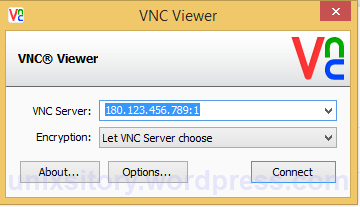
2 thoughts on “Install VNC Server ~ GNome Desktop | Debian”